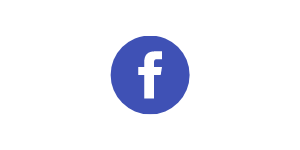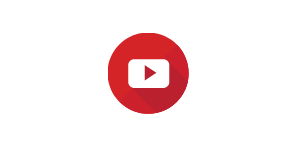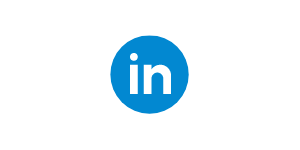Czy wiesz, że format DWG należy do firmy Autodesk?
Co kilka lat Autodesk aktualizuje ten format przez co starsze wersje programów nie mogą otworzyć plików zapisanych w nowszych formatach DWG. Na szczęście nie wszystko stracone ponieważ nowsze wersje AutoCAD potrafią zapisywać do pliki do starszych wersji DWG.
Jak zapisać plik DWG w starszym formacie.
1. Najpierw należy otworzyć w AutoCAD-zie plik który musi być zapisany w starszej wersji.
2. W menu głównym programu lub na pasku szybkiego uruchamiania należy wybrać polecenie Zapisz jako.
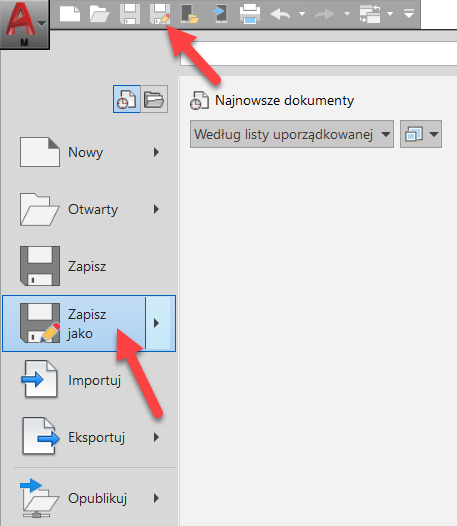
3. W nowym oknie Zapisz rysunek jako z rozwijalnej listy Pliki typu można wybrać odpowiednią wersję DWG lub nawet DXF.
Przyjęło się, że format DXF jest uniwersalnym formatem wymiany danych pomiędzy różnymi programami typu CAD.
Jest on również często wykorzystywany np. do przenoszenia geometrii na obrabiarki sterowane numerycznie.
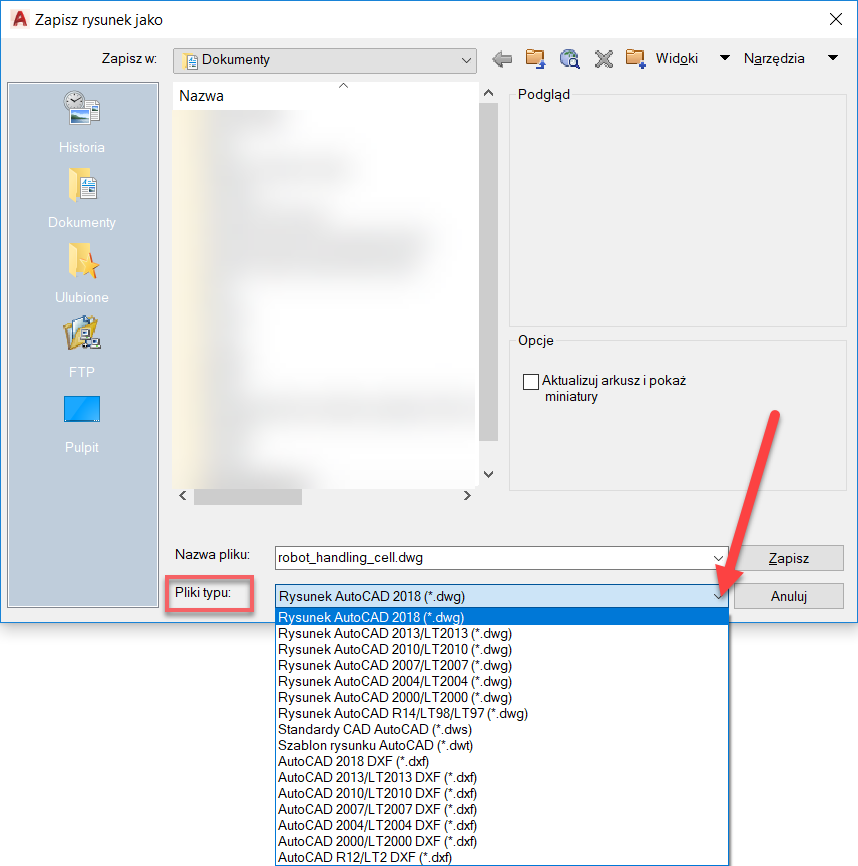
Jak ustawić w programie AutoCAD aby zawsze zapisywał do wybranej wersji.
Ta funkcja jest szczególnie przydatna gdy w firmie wykorzystywany jest mix różnych wersji AutoCAD-a.
1. W menu głównym programu należy wybrać Opcje.
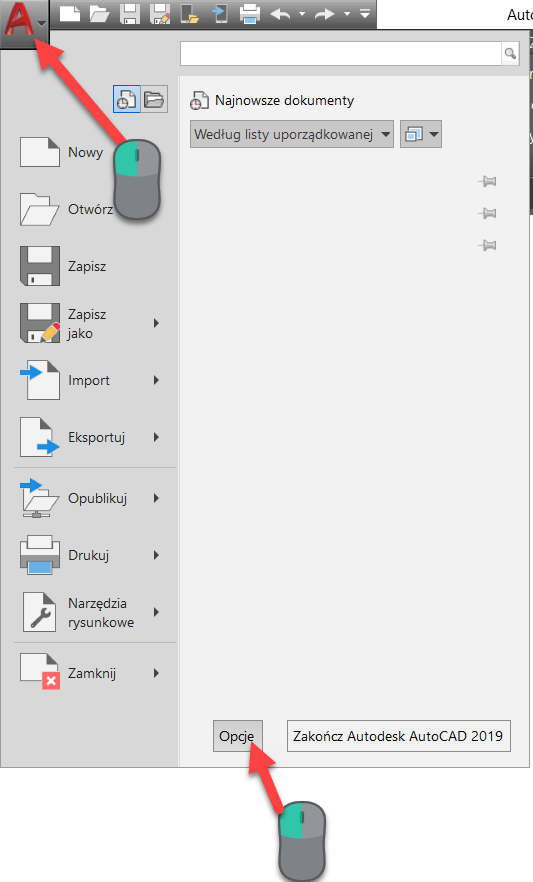
2. W oknie Opcje należy przejść do zakładki Otwórz i zapisz i z rozwijalnej listy Zapisz jako: wybrać odpowiednią wersję DWG.
Zmiany należy zapisać poprzez wybranie OK w okienku.
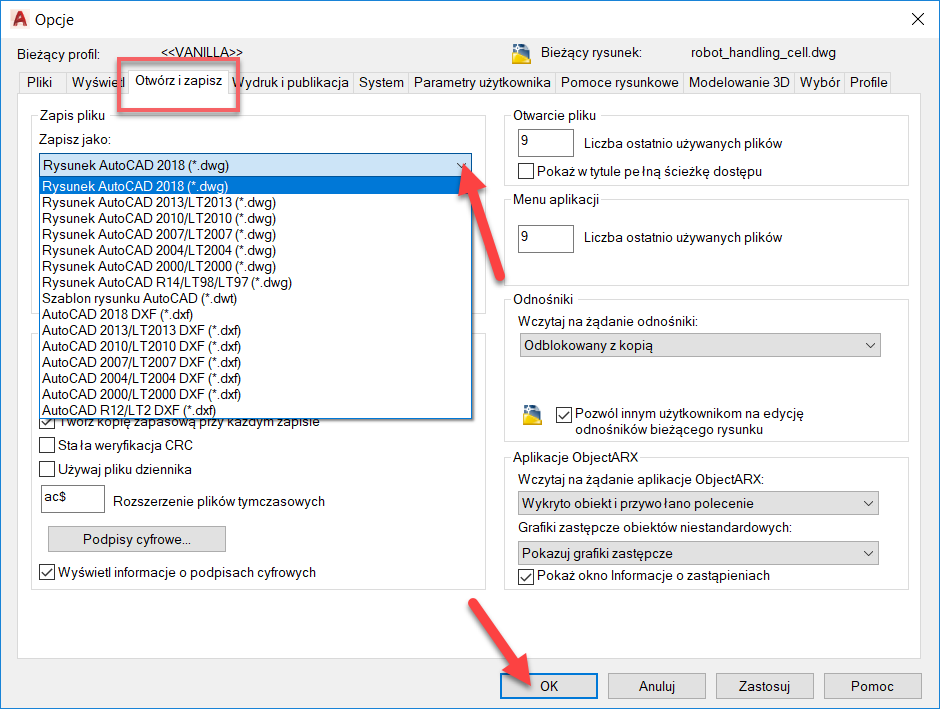
Poniżej znajduje się tabelka z listą wszystkich wersji DWG stworzonych przez Autodesk oraz wersje AutoCAD-a które wspierały dany format.
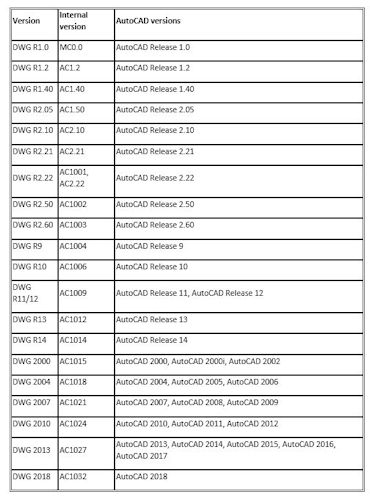
Należy mieć na uwadze, że nowsze wersje AutoCAD-a są zawsze w stanie otworzyć pliki DWG pochodzące ze starszych wersji (czyli pliki zapisane w starszych formatach DWG).
Łukasz Badowski
Inżynier aplikacji MCAD
Uczestnictwo w szkoleniach jest doskonałym sposobem na zdobycie dodatkowych kwalifikacji co niesie ze sobą szereg korzyści istotnych zarówno dla firmy jak i jej pracownika, dlatego zajrzyj już teraz do naszej oferty szkoleniowej i wybierz coś dla siebie!
Jeśli chcesz dowiedzieć się więcej na temat innych metod pracy z Autodesk AutoCAD, zajrzyj na nasz kanał YouTube! W przypadku chęci skontaktowania się z nami, wypełnij formularz poniżej 🙂
Odwiedź nas też w innych miejscach!🙂